कुछ लोगों के computer या laptop में कुछ गलती की वजह से Google Input tools का Language Icon computer के taskbar से hide हो जाता है। ऐसा किसी किसी के साथ automatically भी हो जाता है जिससे user को बहुत परेशानी होती है। इस स्थिति (situation) में User के पास दो ही options बचते हैं, जैसे कि या तो वो दुबारा Google Input Hindi tools को install करे या फिर उस language bar icon को फिर से settings से recover करे। वैसे इसके लिए दुबारा install करने की जरुरत नहीं है क्योंकि इस post में बताने जा रहा हूँ कि Google Input tools का Language Icon Computer में hide होने के बाद उसे फिर से कैसे show करते हैं ?
![]()
हम सब जानते हैं कि इस tools की मदद से आज के समय में हिंदी font में कुछ लिख पाना बहुत ही आसान हो गया है। क्योंकि मुझे नहीं लगता इस टूल के आने के पहले कोई भी हिंदी font में लिखने की कोशिश भी करता हो, क्योंकि ऐसे बहुत कम ही internet user होंगे जो without Google Input tool के कुछ लिख सकते हों।
इसके आने बाद specially मेरे जैसे bloggers को Hindi में अपना blog चलाने का मौका मिला है क्योंकि हम जैसे हिंदी Webmaster इसी tools को use करके बहुत ही आसानी से article लिखकर अपने Hindi lovers readers के लिए उनकी मात्र भाषा में जानकारी provide करते हैं।
Google Input tools का Language Icon Taskbar में कैसे show करें ?
जहाँ तक में समझता हूँ कोई भी Internet user हो चाहे वो social media platform use करे या other work करे जब उसे हिंदी में कुछ भी लिखने की जरुरत पड़ती है तो वो इस Google Input tools का ही उपयोग करता है।
लेकिन कभी कभी जब हम इसे अपने computer पर install करते हैं तो taskbar में दिखने वाला language icon hide हो जाता है या फिर user की किसी गलती की वजह से वो icon hide हो जाता है। जिससे user को पता नहीं चलता कि आखिर Hindi input tools कहाँ चला गया।
वो आपके कंप्यूटर में ही installed रहता है लेकिन सिर्फ हमें दिखाई नहीं देता, मतलब Language Icon system tray से hide हो जाता है। ऐसा किसी के भी साथ हो सकता है।
लेकिन इसकी settings में जाकर हम उसे फिर से computer की system tray या taskbar में show करवा सकते हैं, इसके लिए बहुत ही आसानी से settings में changes करके हम अपने laptop या computer में Google Input tools के Language Icon को फिर से show कर सकते हैं।
Read Also: Blogspot Site Me Google Analytics Code कैसे लगाते हैं
Google Input tools का Hide हुआ Language Icon Taskbar में वापिस कैसे लायें ?
यदि आपके PC में भी इस tools का Language Icon hide हो गया है तो उसे फिर से show करने के लिए बताये गए steps को follow कीजिये –
Step – 1
- सबसे पहले computer की left side के नीचे के corner में Start icon पर click कीजिये।
- इसके बाद Control Panel पर click कीजिये।
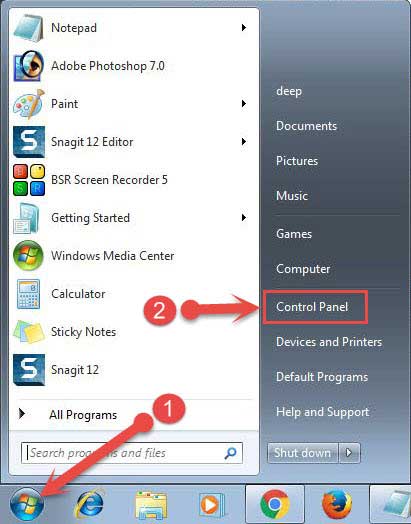
Step – 2
अब आपके सामने Control panel की settings वाली window open हो जाएगी।
अब आप “Clock, Language, and Region” में Change keyboards or other input methods पर click कर दीजिये।

Step – 3
इसके बाद एक छोटी सी window open होगी उसमें Change keyboards…. पर click कर दीजिये।

Step – 4
अब आपके सामने फिर से एक new window open होगी।
- Language Bar tab पर click कर दीजिये।
- Docked in the taskbar वाले option को click कर दीजिये।
- Apply बटन पर click करके settings को save कर दीजिये।
- इसके बाद OK बटन पर click कर दीजिये।
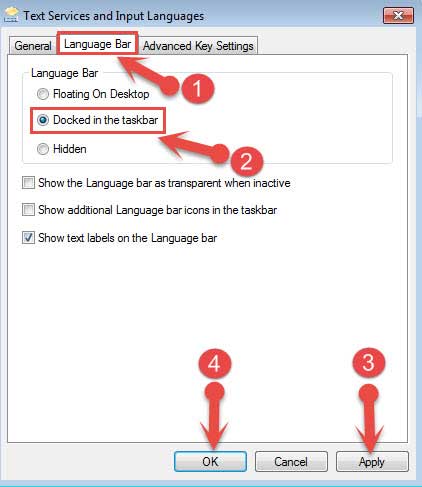
इसके बाद others window भी close कर दीजिये क्योंकि अब आपके Google Input tools का language icon taskbar से hide हो गया था वो अब फिर से show होने लगा है।
Read Also: Google Input Tools Keyboard Shortcut Key
तो इस तरह से आप अपने PC या Laptop में Input tools का icon hide हो जाये तो आसानी से settings करके फिर से system tray में show करवा सकते हैं और इस टूल की मदद से अपनी भाषा में कुछ भी लिख सकते हैं। यदि इस post से related आपके मन में कोई सवाल है तो comment करके पूछ सकते हैं। लेकिन इस tutorial को social media पर share करके लोगों की मदद जरुर करें।
bro mai per month 15 adsense approval leta hu apne client ke liye ….but meko khud ki blog par utni traffic nhi milti jiske wajah se blogging ko dil nhi krta agar aap meko rank blog buy karane me madad kroge to maharbani hogi….my whatsapp 7870572182
Aap khud blog banakar use rank kara sakte hai iske liye thodi si mehnat karni hoti hai jisme SEO ka knowledge bahut jaruri hota hai.
sir fir bhi nhi ho raha…